La aplicación de mensajería instantánea lanzó nuevas funciones en el último año y también nuevos trucos. Cuáles son y cómo activarlos.
Como ya sabemos, WhatsApp es una de las aplicaciones de mensajería instantánea más utilizada en el mundo. Actualmente la propiedad de Facebook cuenta con más de dos mil millones de usuarios.
Por esto, y para mantener esos altos niveles de consumo dentro de la plataforma, la app trabaja constantemente en nuevas funciones para satisfacer a la demanda con el objetivo de que el usuario tenga una experiencia óptima dentro de WhatsApp.
En el último tiempo, la app de telefonía móvil agregó nuevas características que permiten interactuar de manera más efectiva y creativa. Pero algunas de estas pueden ser pasadas por alto por los usuarios.
A continuación, los seis mejores trucos de WhatsApp que todo el mundo debe saber para aprovechar al máximo la aplicación de mensajería.
1. Leer un mensaje sin que nadie se entere
Existe un truco simple que permite a los usuarios leer un mensaje sin que el remitente se entere. Para activarlo, hay que ingresar a Configuración y conectar el "Modo Avión".
Luego, se podrá entrar a la aplicación de mensajería WhatsApp y leer todos los mensajes sin que nadie se dé cuenta. Una vez que leyó todos los chats, se debe cerrar la aplicación de segundo plano y desactivar el modo avión para utilizar el teléfono celular normalmente.
2. Compartir tu ubicación en vivo
La función de compartir la ubicación en vivo de WhatsApp es muy útil para amigos y familiares. Las personas pueden elegir un tiempo determinado (15 minutos, una hora u ocho horas) y sus contactos pueden seguir su geolocalización y cómo se mueve en el mapa.
Para activarlo, hay que ingresar en un chat, luego seleccionar el ícono de archivos adjuntos y hacer clic en Ubicación. Paso seguido, compartir ubicación en vivo y seleccionar un marco de tiempo. ¡Y listo!
3. Mensajes temporales
El uso de la función de mensajería temporal, mejor conocida como "desaparición", es una alternativa para evitar que las conversaciones se registren en el historial de la aplicación.
El nuevo modo desaparición hace que los mensajes de chat desaparezcan en siete días del celular.
Además de las conversaciones de texto, la función de WhatsApp también elimina mensajes de voz, documentos, fotos y videos compartidos con contactos, lo que garantiza que cualquier tema permanezca solo en la memoria del usuario después de dicha fecha de vencimiento.
Por otro lado, la función de desaparición puede ser un gran aliado para quienes necesitan administrar el almacenamiento interno del teléfono celular ya que al activar este modo, se optimiza el espacio y de la memoria.
Para activarlo, hay que ingresar a la aplicación de mensajería, seleccionar un chat y luego hacer clic en su nombre de contacto. Se desplegará una configuración y allí será posible activar el modo desaparición.
4. Crear GIF a partir de videos
Es posible convertir un video en un GIF mientras lo comparte en WhatsApp. El único requisito para utilizar esta función es que el video no debe durar más de seis segundos.
Se activa de la siguiente manera: hacer clic en Plus > Biblioteca de fotos y videos > seleccionar el video que desea compartir > cambiar al ícono GIF > presionar por último el botón de Enviar.
5. Silenciar un grupo y una persona para siempre
Con la nueva actualización, WhatsApp cambió el funcionamiento de los chats archivados. Ahora, cada vez que se archiva un mensaje, se deshabilitan las notificaciones y se ocultan dentro de la aplicación.
No obstante, los chats archivados continúan recibiendo mensajes, incluso sin enviar notificaciones en el teléfono celular.
De esta forma, el usuario puede acceder a ellos posteriormente en el archivo para continuar la conversación sin ningún tipo de limitación.
6. Agregar estilo a los mensajes
Es posible agregar en negrita y cursiva cada mensaje de WhatsApp. Simplemente se debe agregar un asterisco "*" al principio y al final de un mensaje para ponerlo en negrita y un guión bajo "_" al principio y al final para escribir en cursiva.